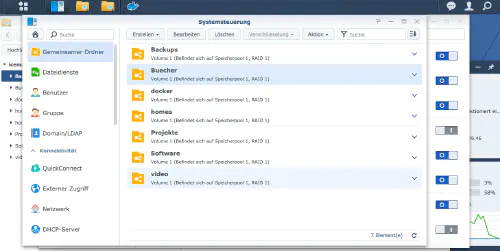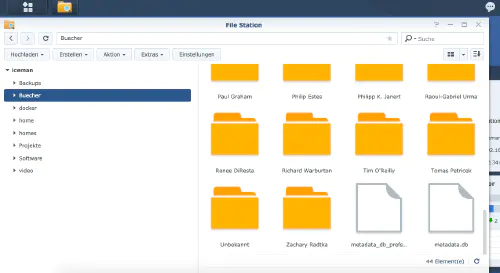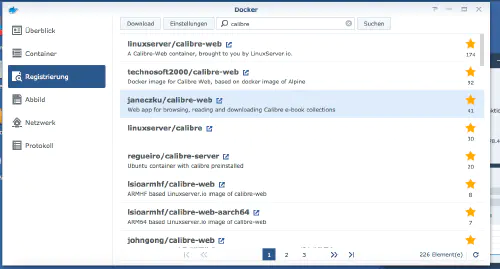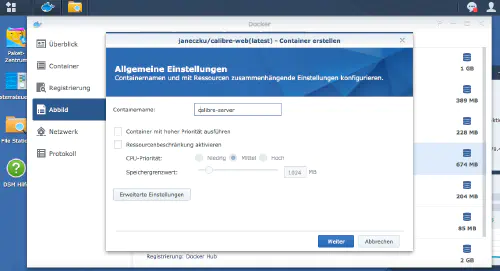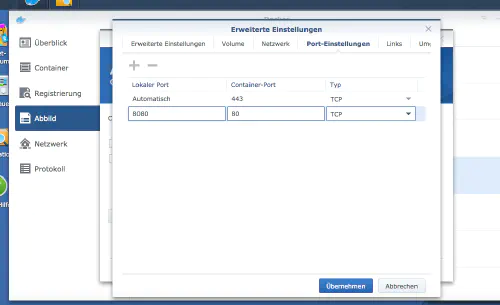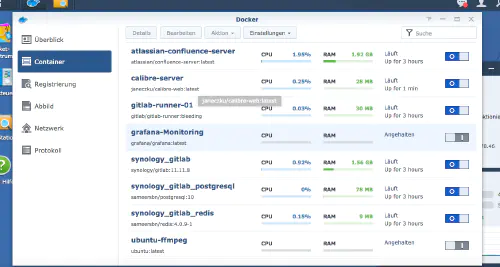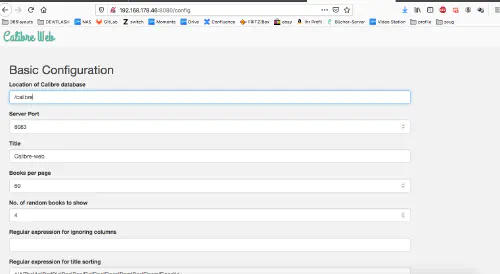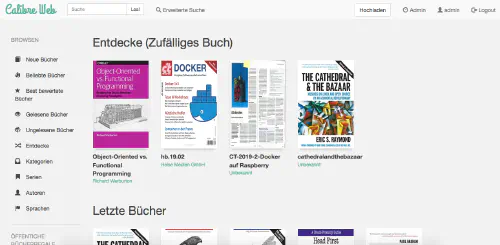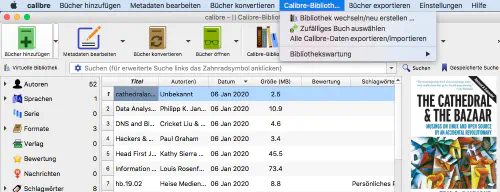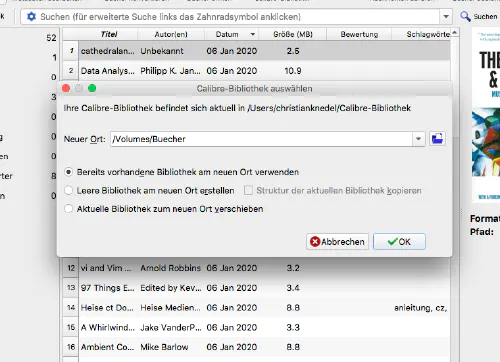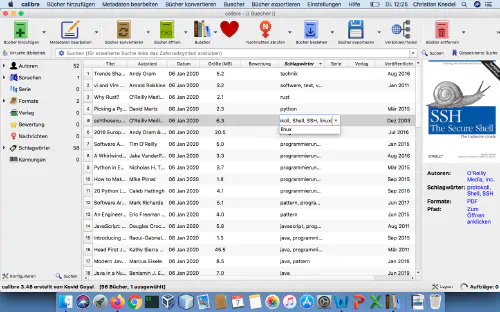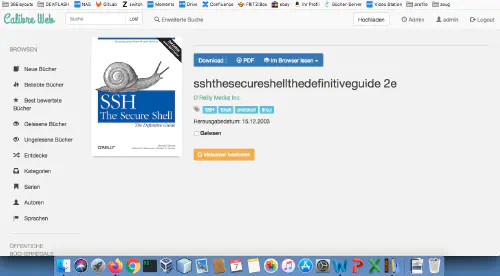Miten asennan Calibre-Webin Docker-säiliönä Synology NAS -laitteeseeni? Huomio: Tämä asennusmenetelmä on vanhentunut eikä se ole yhteensopiva nykyisen Calibre-ohjelmiston kanssa. Tutustu tähän uuteen opetusohjelmaan:Suuria asioita konttien avulla: Calibren käyttäminen Docker Composen kanssa. Tämä opetusohjelma on tarkoitettu kaikille Synology DS -ammattilaisille.
Vaihe 1: Luo kansio
Ensin luon kansion Calibre-kirjastolle. Kutsun “Järjestelmän hallinta” -> “Jaettu kansio” ja luon uuden kansion “Kirjat”.
Vaihe 2: Luo Calibre-kirjasto
Nyt kopioin olemassa olevan kirjaston tai “tämä tyhjä esimerkkikirjasto” uuteen hakemistoon. Olen itse kopioinut työpöytäsovelluksen olemassa olevan kirjaston.
Vaihe 3: Etsi Docker-kuva
Napsautan Synology Docker -ikkunan “Registration”-välilehteä ja etsin “Calibre”. Valitsen Docker-kuvan “janeczku/calibre-web” ja napsautan sitten tagia “latest”.
Kuvan lataamisen jälkeen kuva on käytettävissä kuvana. Dockerissa erotetaan kaksi tilaa, kontti “dynaaminen tila” ja kuva/image (kiinteä tila). Ennen kuin voimme luoda kontin kuvasta, on tehtävä muutamia asetuksia.
Vaihe 4: Ota kuva käyttöön:
Kaksoisnapsautan Calibre-kuvaani.
Sitten klikkaan “Lisäasetukset” ja aktivoin “Automaattinen uudelleenkäynnistys”. Valitsen välilehden “Volume” ja napsautan “Add Folder”. Siellä luon uuden tietokantakansio, jossa on tämä liitäntäpolku “/calibre”.
Määritän Calibre-säiliölle kiinteät portit. Ilman kiinteitä portteja voi olla, että Calibre toimii eri portissa uudelleenkäynnistyksen jälkeen.
Näiden asetusten jälkeen Calibre voidaan käynnistää!
Soitan nyt Synologyn IP-osoitteen ja osoitetun Calibre-portin ja näen seuraavan kuvan. Kirjoitan “/calibre” “Calibre-tietokannan sijainniksi”. Muut asetukset ovat makuasia.
Oletuskirjautuminen on “admin” ja salasana “admin123”.
Valmis! Tietenkin voin nyt myös yhdistää työpöytäsovelluksen “kirjakansiossani”. Vaihdan kirjaston sovelluksessani ja valitsen sitten Nas-kansion.
Jotain tällaista:
Jos nyt muokkaan meta-infoja työpöytäsovelluksessa, ne päivittyvät automaattisesti myös verkkosovelluksessa.